Информационные технологии “с душой”: история создания программы PowerPoint
Что вы обычно делаете, когда кто-то просит подготовить презентацию? Это сейчас компьютеры являются чем-то обыденным, а в прошлом «презентация» предполагала длинную речь выступающего. Речь, как правило, сопровождалась демонстрацией наглядных образцов или графиков, а слушатели попутно делали записи от руки.
Сейчас практически невозможно представить себе выступающего без ноутбука с сохраненной на нем презентаций в формате файла .ppt (PowerPoint), а фраза «Следующий слайд, пожалуйста», повторяется, наверное, гораздо чаще других во время любого из выступлений.
Давайте более внимательно посмотрим на «презентацию» с точки зрения компьютерного приложения и попробуем понять, почему она получила такую популярность. Ведь даже дети учатся ей пользоваться еще в начальной школе!
PowerPoint – компьютерное приложение, которое помогает создавать мультимедийные файлы в форме слайдов. Слайды сопровождают речь выступающего и включают в себя рисунки, движущиеся картинки и даже видео. Они по-настоящему облегчают жизнь спикеров, которым не приходится подглядывать в текст или заучивать его наизусть.
Power Point #1 — программа для презентаций Microsoft Office

Сейчас программа PowerPoint является неотъемлемым офисным приложением Майкрософт, хотя так было не всегда. Идея разработки программы, которая помогала бы выступающим создавать собственные графические файлы высокого качества, принадлежала студентку Бобу Гаскинсу (на фото) и программисту Деннису Остину. Программа, которую им удалось создать, получила название «Презентер» и практически сразу стала пользоваться успехом. Они помогала спикерам делать акцент на наиболее важных аспектах речи вместо банального зачитывания текста. Спикеры получили возможность самостоятельно создавать сопровождающие речь графические файлы вместо того, чтобы просить об этом профессионалов.
Изначально программа предназначалась для компьютеров Эппл, но уже вскоре после ее выхода и первых успехов Майкрософт приобрел «Презентер» за 14 миллионов долларов и дал приложению новое название «PowerPoint». Именно это название до сих пор ассоциируется у нас с понятием «презентация».
- Версия PowerPoint 1.0 позволила работать с прозрачностью объектов и делать заметки выступающим;
- В Версию 2.2. были добавлены 35-миллиметровые слайды;
- Версия 3.0, выпущенная в 1992 году, позволила создавать слайд шоу.
В последующие версии добавлялись такие возможности как анимация, звуковые клипы, различные варианты фонового дизайна, а также возможности взаимодействия с приложениями Word и Excel для управления данными.
Каждые несколько лет разработчики выпускают новые версии приложения PowerPoint, и каждый раз в программе отмечаются положительные перемены и инновации.
- пользоваться готовыми образцами слайдов на различные темы. Это помогает быстро создать профессиональную презентацию;
- использовать готовые фотографии, фоновые решения и цветовые гаммы;
- использовать готовые библиотеки объектов и форм;
- обрабатывать фотографии и видео;
- преобразовывать рисунки в профессиональные изображения SmartArt таким образом, что даже скучные графики выглядят более привлекательно;
- добавлять в презентации анимацию.
Данная статья представлена компанией fCoder Group, Inc. Мы предлагаем программные продукты, которые помогают работать с офисными приложениями. Программа «Универсальный конвертер документов» автоматически встраивается в панель инструментов офисных приложений, таких как Word или PowerPoint. При помощи программы FolderMill можно настроить автоматическую печать документов посредством «хот фолдер» (функциональных папок). Все, что должны при этом делать пользователи – поместить документ в одну из папок, а FolderMill выполнит ранее поставленную для данной папки задачу, в том числе, это конвертация и печать файлов офисных приложений Майкрософт.
Как сделать презентацию в PowerPoint — эффекты в РowerPoint
- Конвертер PDF в JPG
- Сохранить Word в PDF
- Конвертировать PDF в TIFF
- Преобразовать Word в JPEG
- Перевести JPG в PDF
- Конвертер PowerPoint в PDF
- Сохранить Excel в PDF
Источник: www.print-driver.ru
Средства создания и использования презентаций MS PowerPoint
Для создания компьютерных презентаций разработано специальное программное обеспечение, которое ориентировано как на профессионалов в области презентаций, так и на неподготовленных специально для этого людей.
В настоящее время стали незаменимыми прикладные программы, которые используют для подготовки выступлений или создания презентаций (демонстрационных материалов) с использованием компьютерных слайдов. Одной из таких программ является Mіcrosoft PowerPoint, которая входит в пакет Mіcrosoft Office.
Microsoft PowerPoint – программа подготовки презентаций, разработанная для операционных систем Microsoft Windows и Mac OS. Материалы, которые подготавливаются с помощью MS PowerPoint, можно отображать на большом экране посредством проектора или телевизионного экрана большого размера.
История
Замечание 1
Идея создания программы для создания презентаций появилась у студента университета Беркли Боба Гаскинса (Bob Gaskins). В 1984 г. Боб Гаскинс совместно с разработчиком Деннисом Остином (Dennis Austin) создали программу Presenter. Оригинальная версия программы была создана Остином и Томом Рудкиным (Tom Rudkin). Позже Гаскинс решил изменить название на PowerPoint.
Решим твою учебную задачу всего за 30 минут
Попробовать прямо сейчас
В 1987 г. появилась версия PowerPoint 1.0 для Apple Macintosh, которая работала в черно-белом формате. Позже с разработкой цветной версии Macintosh появилась и цветная версия PowerPoint. При разработке первых версий PowerPoint к программе прикладывалось руководство в твердом переплете, но из-за неудобства обновления подобного руководства стали разрабатывать электронную справку.
Программа PowerPoint была куплена корпорацией Microsoft и уже в 1990 г. вышла версия для Windows в пакете программ Microsoft Office.
Совместимость
Программа PowerPoint является составной частью пакета программ Microsoft Office, что способствовало ей стать наиболее распространённой во всем мире программой для создания презентаций. Часто файлами презентаций PowerPoint обмениваются пользователи программы и пересылают на другие компьютеры, что требует обеспечения необходимой совместимости с ними программ конкурентов. Т.к. элементы других приложений в PowerPoint подключаются через OLE, некоторые презентации сильно привязаны к платформе Windows, из-за чего становится невозможным открытие данных файлов, например, в версии для Mac OS. Решением этой проблемы стал переход на открытые стандарты, такие как PDF и OASIS OpenDocument.
«Средства создания и использования презентаций MS PowerPoint»
Готовые курсовые работы и рефераты
Консультации эксперта по предмету
Помощь в написании учебной работы
Критика
PowerPoint неоднократно подвергается критике. Прежде всего критике поддается стиль изложения материала, который называют навязываемым, в виде набора кратких тезисов – «буллитов», одновременно появляющихся на экране и зачитывающихся лектором, а также смещение акцента к оформлению в ущерб смыслу. В качестве противников использования PowerPoint для презентаций выступил профессор Йельского университета Э. Тафти и российский дизайнер А. Лебедев.
Планирование содержания и вида презентации
В программе Power Point под презентацией понимают последовательность слайдов, которые показывают в полноэкранном режиме. На слайдах можно размещать текстовую и графическую, звуковую и видеоинформацию и т.д.
Замечание 2
Созданная в Power Point презентация позволяет подготовить материалы доклада в удобной, наглядной и яркой форме. Понятие «презентация» обозначает сам процесс представления материала аудитории и одновременно документ, в котором содержатся объекты презентации. От докладчика требуется не только умение создать презентацию и грамотно оформить ее, но и донести его содержимое до аудитории.
Для создания презентации нужно четко определить ее цель, составить вступление и заключение, продумать логику выступления и определить последовательность расположения информации на слайдах.
Этапы создания презентации:
- Планирование содержания и вида презентации.
- Создание презентации: редактирование и оформление слайдов.
- Оформление спецэффектов для демонстрации презентации.
- Настройка режима показа презентации, распечатка раздач и заметок.
Определение нужного количества слайдов
Для определения необходимого количества слайдов нужно создать план презентации и разделить материал на отдельные слайды. Каждая презентация будет содержать следующие слайды:
- основной титульный слайд;
- вводный слайд, который содержит основные темы или тезисы презентации;
- один или несколько слайдов для каждой темы (раздела);
- итоговый слайд с выводами или обобщениями.
Общие правила подготовки презентации
Несколько рекомендательных советов, которые помогут сделать презентацию эффективной, содержательной, интересной:
Источник: spravochnick.ru
Powerpoint — графический редактор
У программистов в настоящее время работа с графикой отнимает большую часть рабочего времени. Естественно, что для повышения эффективности труда необходимо купить графический редактор от производителя с именем, который способен предложить лучшее программное обеспечение, отвечающее современным требованиям.
Корпорация Майкрософт предлагает купить powerpoint – это графический редактор, позволяющий создавать ультрасовременные презентации. При этом, как купить powerpoint, так и освоить его очень просто. Широкий инструментарий, разнообразный функционал, совместимость работы с другими приложениями, разработанными под операционную систему windows,

Итак, на что же стоит рассчитывать тем, кто решил купить графический редактор Пауэр Поинт? Благодаря этому приложению, каждый пользователь получает уникальную возможность создавать дизайнерские презентации современного образца, с использованием оригинальных визуальных спецэффектов. Готовые продукты рассчитаны на просмотр большой аудиторией, другими словами, данный программный комплекс вполне пригоден для использования на различных деловых переговорах, конференциях, симпозиумах и на других мероприятиях большим количеством слушателей. Программное обеспечение позволяет формировать реальные изображения со звуковым и визуальным эффектом для наглядной демонстрации продукции или услуг компании. Также можно проводить и групповые презентации.
Особенностей программы Powerpoint
Среди особенностей программы стоит выделить усовершенствованный инструментарий, с помощью которого производится обработка и редактирование видеоматериалов и фотографических изображений. Это позволяет добавлять в готовую презентацию анимационные эффекты. Помимо этого можно включать в презентацию впечатляющие спецэффекты, не прибегая к помощи сторонних приложений.
Художественные фильтры и инструменты для редактирования графики придают изображениям привлекательный, яркий вид, что удается достичь, изменяя параметры контрастности, яркости, кисти, акварели, насыщенности, размытия и температуры цвета. Данный продукт включает функцию совместной разработки материалов, из которых составляется презентация.
Поскольку программа имеет возможность подключения нескольких персональных компьютеров к одному проекту, можно увидеть сразу всех сотрудников, работающих над презентацией в конкретный момент времени. При сохранении проекта отображаются все сделанные корректировки, которые вносились разными пользователями.
В этом приложении можно изменять и редактировать видеозаписи, монтировать их так, как нужно, делать вставки текста и подписей. Также в программе предусмотрен функционал, позволяющий вносить в видеоролики различные визуальные эффекты (отражение, затемнение, объемное вращение и смягчение краев). Преобразование презентационных материалов в видеозаписи высокого качества с голосовым сопровождением также возможно этой версии. Для отправки проекта презентации другим пользователям достаточно переслать URL-адрес.
Источник: info-comp.ru
Как сделать презентацию в PowerPoint за час – 10 лайфхаков
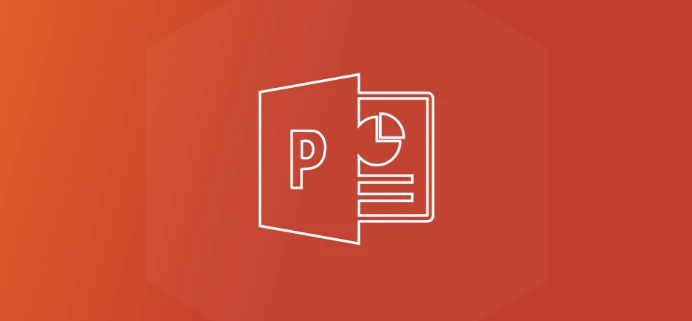
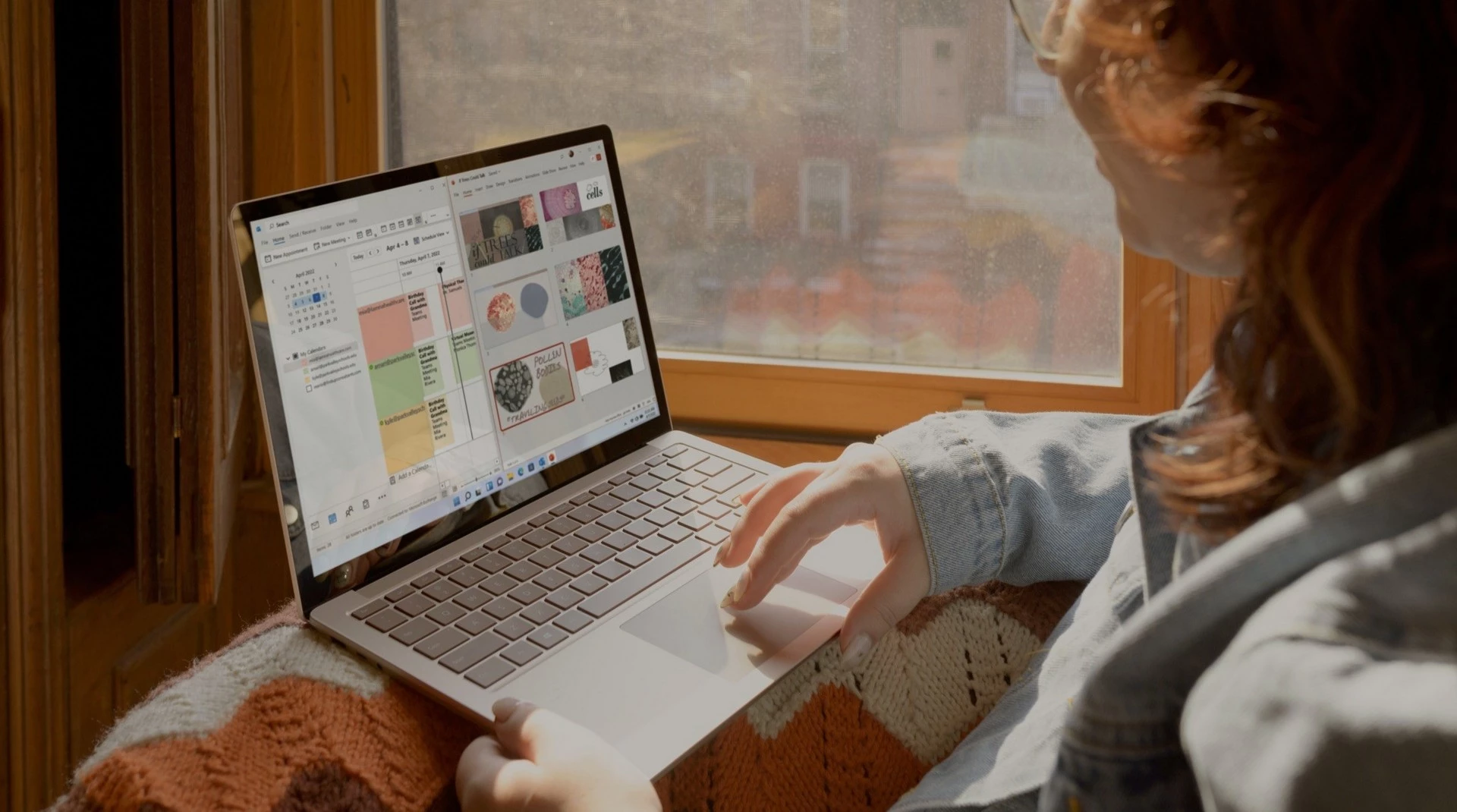
Александра Шпак Редакция «Текстерры»
1. Начните с контента
- сначала создаете документ, в который набрасываете всю инфу, которая можоет понадобиться;
- упорядочиваете текст, чтобы получалось логичное повествование;
- открываете пустую презентацию без дизайна и начинаете накладывать на нее текст;
- выделяете в тексте главные тезисы и кидаете на слайды, чтобы сохранить последовательность;
- если текста много, не бойтесь разбить одну мысль на несколько слайдов: потом обыграете это в дизайне;
- когда вся информация перенесена, открывайте режим просмотра презентации и попробуйте проговорить свою речь с этими слайдами без дизайна;
- на этапе первого прогона вы заметите, какой информации не хватает, какая избыточна, а еще в голову придут идеи по оформлению.
Пунктов много, но на самом деле все будет готово очень быстро! Больше всего времени отнимает поиск информации – это затратно при любом подходе. На раскидывание информации по слайдам уйдет 10-15 минут, на прогон – примерное время вашего выступления.
Разработаем вам фирменный стиль
Быстро и красиво!

2. Используйте образец слайдов
Если вы любите создавать свои дизайны для презентаций, наверняка сталкивались с тем, что постоянно приходится менять шрифты, размер текста. расположение блоков и так далее. К счастью, это можно проделать один раз, а потом все настройки будут автоматически присваиваться новым слайдам.
Действуем так. Открывайте PowerPoint, ищите там вкладку «Вид» и инструмент «Образец слайдов»:
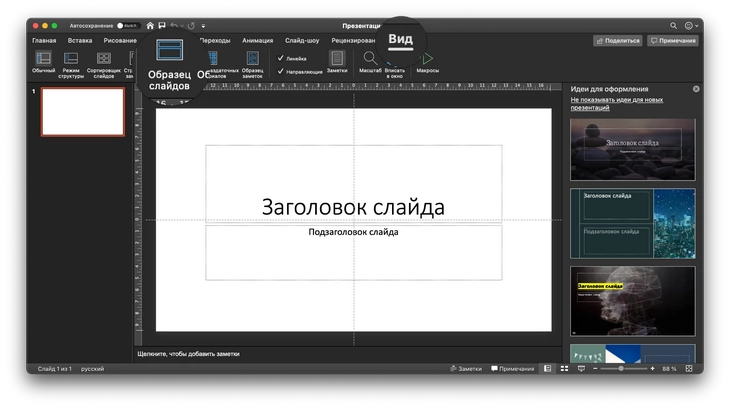
Откроется как будто отдельная презентация, но с шаблонным текстом. Здесь все варианты слайдов, которые вы потом сможете создавать автоматически. Рассмотрим самый простой вариант – вам нужно изменить начертание текста: шрифт и кегль.
Открывайте верхний слайд с цифрой 1:
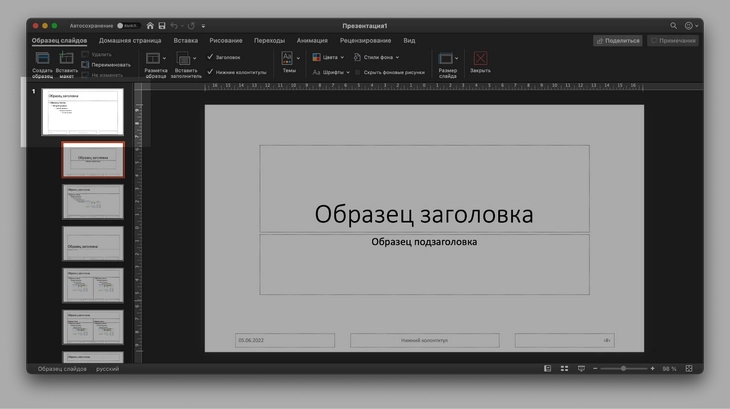
Вы можете добавить свои слайды, удалить отсюда лишние или модернизировать их
Меняйте все по своему желанию. Здесь же можно добавить элементы, которые должны отображаться на всех слайдах. Например, логотип компании.
Все, что вы внесете на этот слайд, появится и на остальных макетах.
А если вы хотите создать дизайн конкретного слайда, найдите его в списке слайдов ниже.
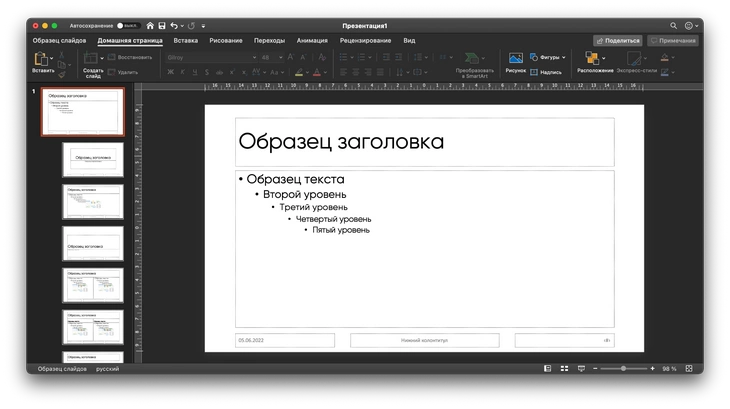
3. Задайте стили по умолчанию
Если вы используете в презентации много графических элементов (например, добавляете стрелки), можно сразу задать их внешний вид, чтобы они не создавались в стандартном синем цвете.
Для этого создайте одну фигуру нужной формы и задайте ей все настройки: контур, заливку, эффекты, даже анимацию.
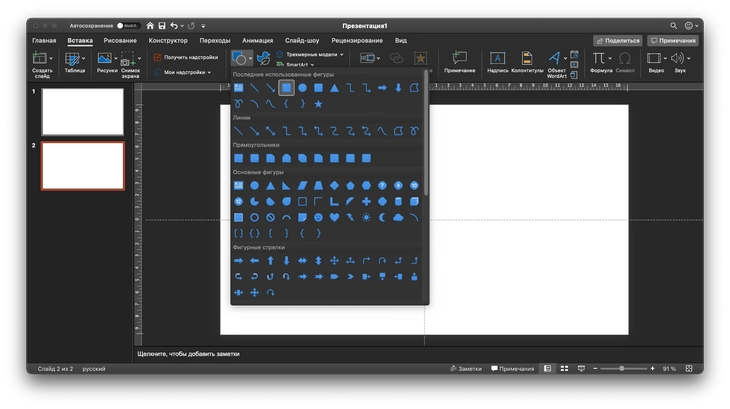
Затем кликните по нему правой кнопкой мыши и нажмите «Назначить фигурой по умолчанию».
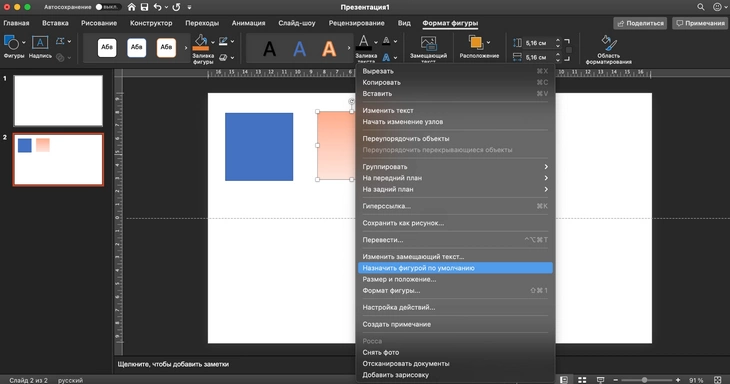
Слева стандартный синий квадрат, справа – квадрат, который мы оформили под себя
Ну вот, теперь такие же элементы будут создаваться в один клик.
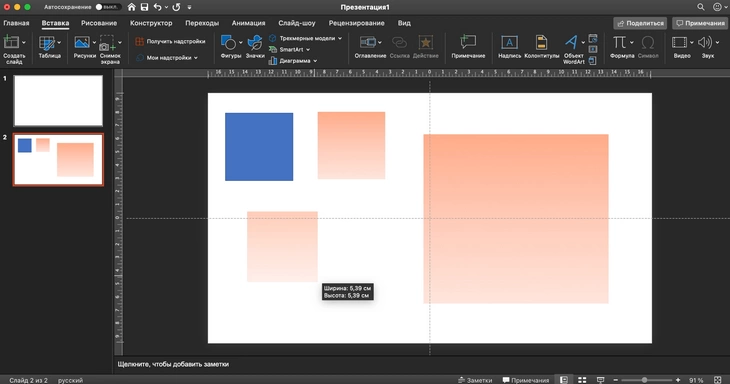

Как создавать убойные презентации и успешно выступать перед аудиторией
4. Соберите базу слайдов, которые можно повторить
Можно годами нарабатывать насмотренность, а можно вдохновляться чужими идеями. Не воровать, а брать на вооружение чужие интересные ходы.
Собрать интересные слайды можно на Pinterest, Behance или в банке слайдов академии презентаций «Бонни и Слайд».
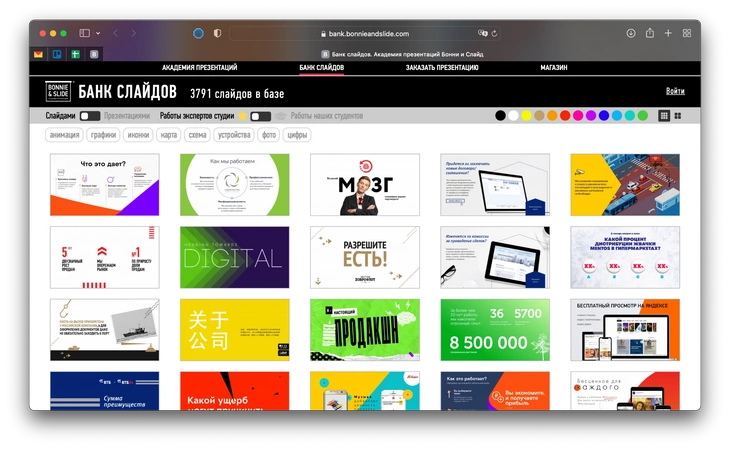
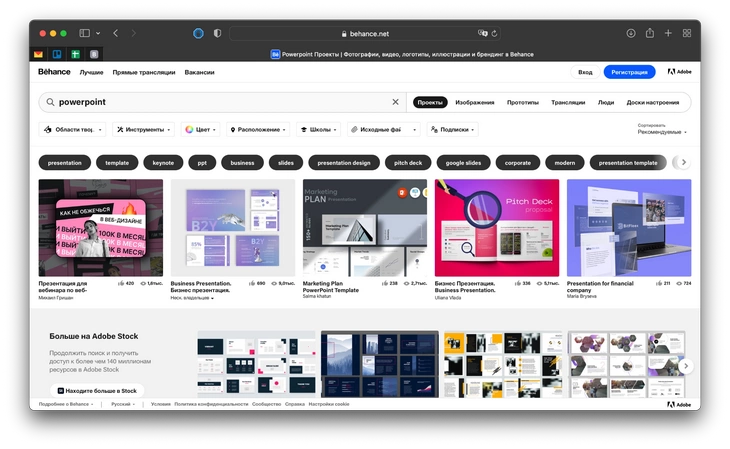
Слева банк слайдов «Бонни и слайд» (классно, что слайды собраны на русском языке), слева – проекты на Behance по запросу PowerPoint
5. Используйте проверенные источники
Чтобы работа спорилась, найдите готовые решения. Зачем самостоятельно выбирать цветовую палитру и создавать иконки, если все это уже сделали за вас?
- Вот тут ищите красивые стоковые картинки: unsplash.com, pexels.com;
- Здесь найдете иконки (кстати, и в самом PowerPoint много классных иконок): flaticon.com, free3dicon.com;
- Здесь сгенерируйте цветовую палитру: colorsupplyyy.com, flatuicolorpicker.com, color.adobe.com;
- Еще энтузиасты создают собственные базы с готовыми картинками без фона или со стильными элементами для дизайнеров.



6. Создайте кастомный шаблон для всех презентаций
Если вам регулярно приходится создавать корпоративные презентации или учебные проекты, скорее всего, вы используете плюс-минус одно оформление. Воспользовавшись «Образцом слайдов», создайте интересный дизайн. Затем перейдите во вкладку «Конструктор» и откройте левое меню с вариантами дизайна. Там под образцами слайдов будет кнопка «Сохранить текущую тему». Нажмите на нее:
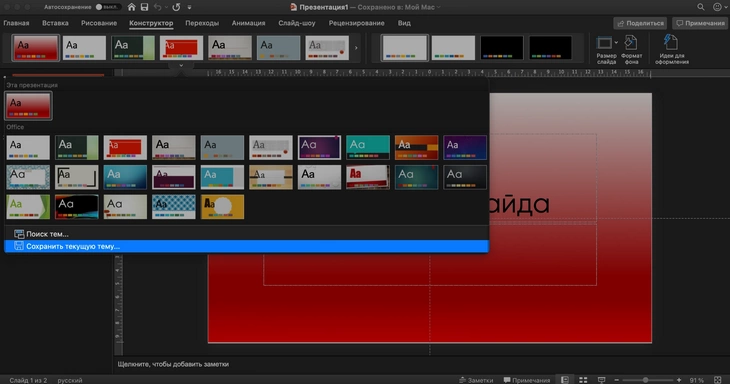
В открывшемся окне задайте расположение темы, ее название и формат. Данные по умолчанию вам, скорее всего, подойдут:
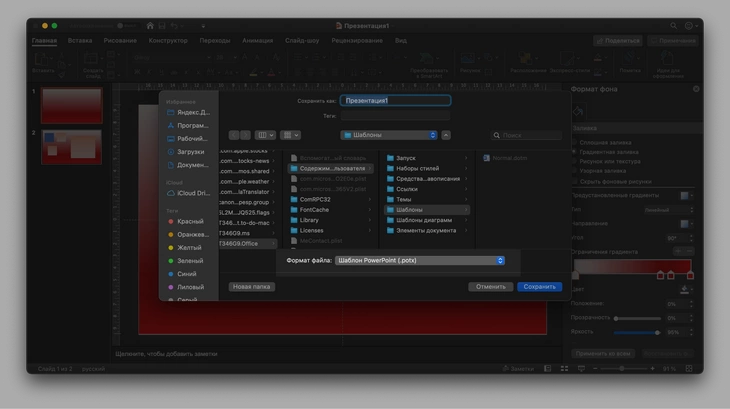
Когда все будет готово, тема появится среди прочих образов слайдов в новом разделе «Пользовательские»:
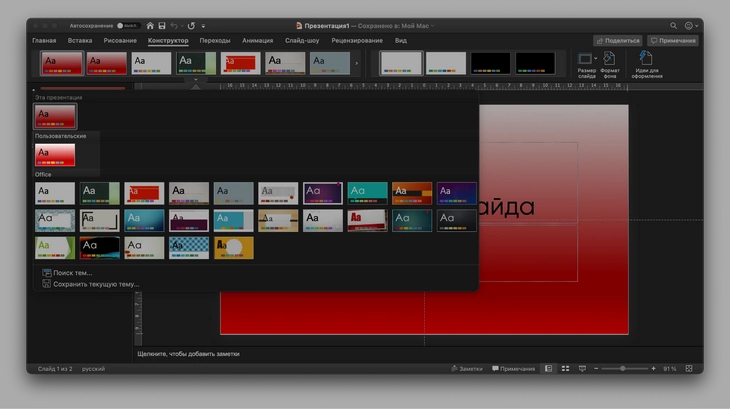
7. Используйте горячие клавиши
Предсказуемо, но важно. Разучите горячие клавиши для действий, которые выполняете чаще всего. Например, если зажать Alt и потянуть объект, он продублируется. Вот полный список комбинаций клавиш для PowerPoint.
8. Уделите внимание первому и последнему слайду
Первые и последние слова докладчика запомнятся аудитории лучше всего. Со слайдами – также. Постарайтесь сделать так, чтобы первый слайд точно передавал не только тему выступления, но и его настроение. Если лекция неформальная – покажите это, чтобы расшевелить аудиторию. А последним слайдом закрепите результат 🙂
Кроме того, интересно оформленный первый слайд избавляет от необходимости креативить на каждой страничке, чтобы не было избыточности.

Как сделать классную презентацию, если вы не дизайнер
9. Используйте рекомендации
Когда вы создаете новый слайд или добавляете картинки на существующий, PowerPoint предлагает идеи оформления – готовые дизайны с вашими элементами.

Часто эти дизайны выглядят посредственно, но иногда и среди них можно найти интересные варианты:
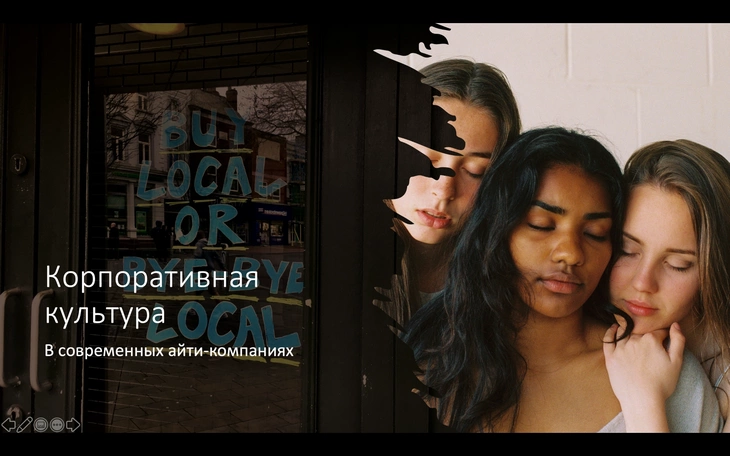
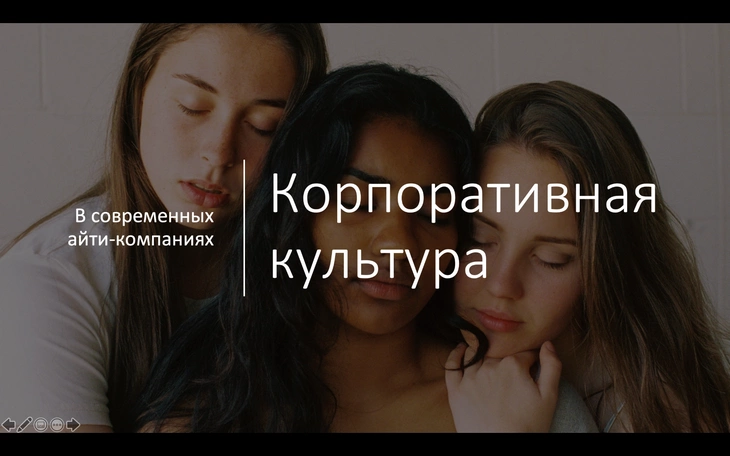
Оба слайда были сгенерированы автоматически. От меня потребовалось только добавить картинки
10. Делайте чистенько и просто
Если у вас нет профессиональной подготовки, создать презентацию-шедевр со сложной анимацией будет и правда непросто. Так что вариантов немного:
- долго и упорно учиться, пойти на курсы или оттачивать мастерство методом проб и ошибок;
- не выпендриваться и делать аккуратные, чистенькие презентации с изюминкой, но без изысков;
- обратиться за созданием шаблона к профессионалам – для корпоративных презентаций это лучший вариант.
Источник: texterra.ru
Какая программа для презентаций подойдет именно Вам? На обзоре 39 программ (часть 1)
Всем привет! На связи снова Григорий Попов — основатель Artrange Digital.
Знаю, что презентация может довести до слёз и даже до истерики, поэтому вместе с командой агентства спешу на помощь, чтобы рассказать о возможностях сделать эту работу приятнее и проще.

Григорий Попов
Основатель Artrange Digital
Как формируется рынок презентационных программ?
В этом комплексе обзоров наша задача — сравнить рабочие инструменты и помочь с выбором оптимальной программы работы с презентацией.
Хотите научиться создавать качественные презентации самостоятельно? Смотрите программу курса » Wow-эффект прямо с проектора».
В этой части разберем самые популярные программы:
PowerPoint
Google Slides
Apple Keynote
Если нет времени читать статью, можно сравнить основные параметры с помощью сводной таблицы, которую со временем мы будем обновлять и дополнять.
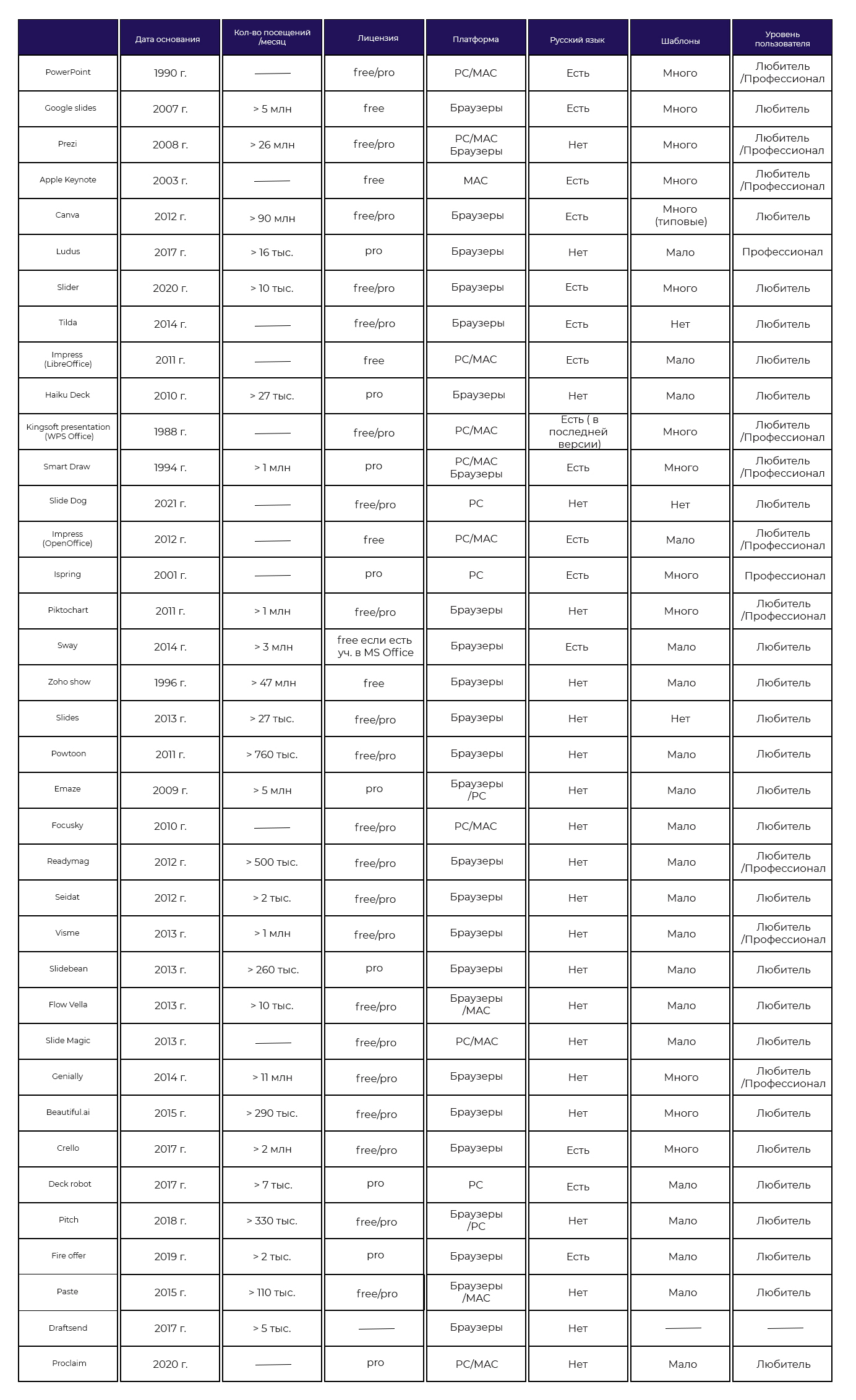
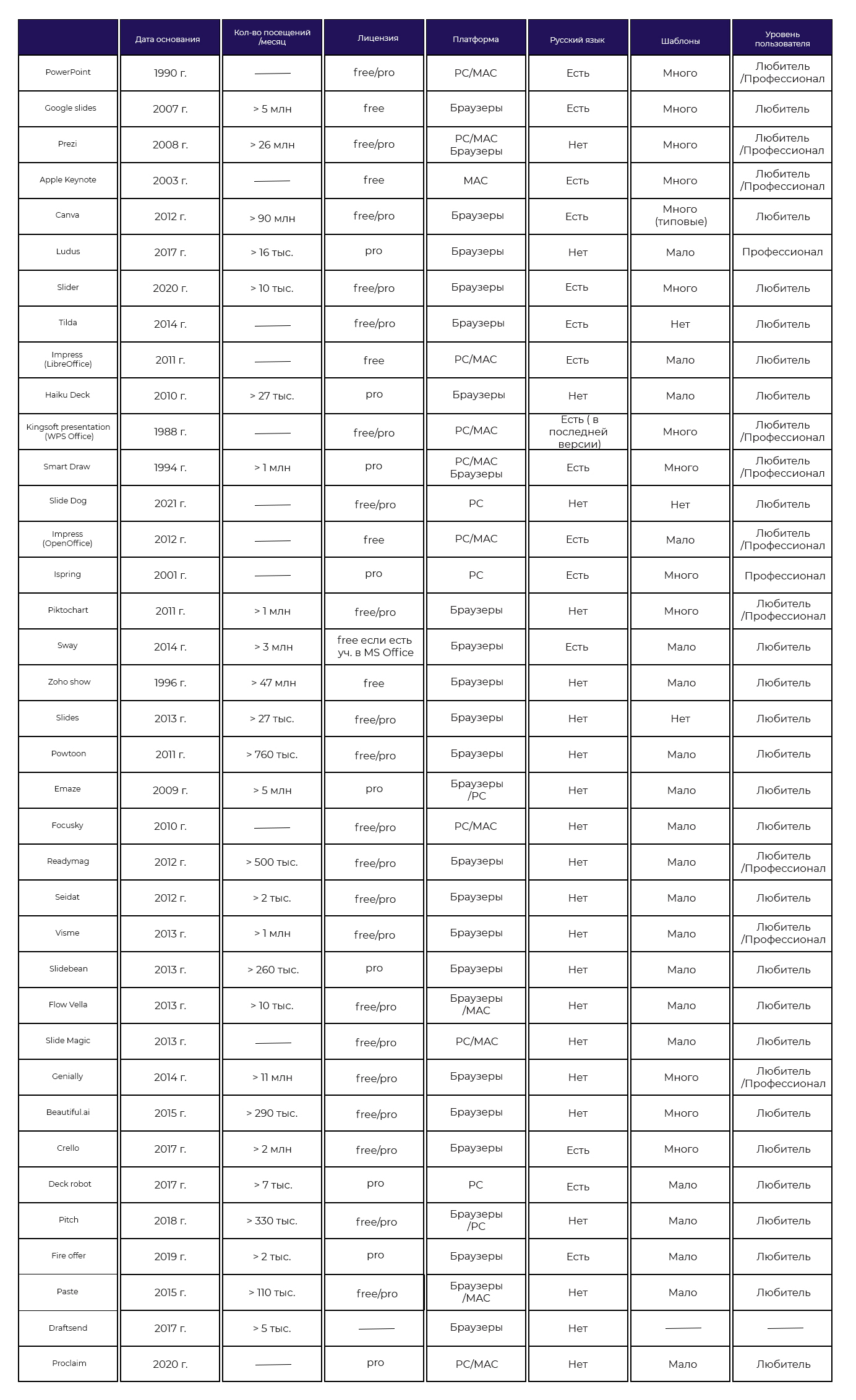
PowerPoint
Начну обзор именно с этой программы, потому что PowerPoint — это классика и один из самых универсальных инструментов работы с презентациями.
Правда, именно благодаря PowerPoint появилось огромное количество откровенно ужасных презентаций. Давайте вспомним.
Дело в том, что изначально программа была достаточно проста для интуитивного освоения, однако со временем стала дополняться все новыми и новыми функциями и в итоге превратилась в полноценный профессиональный визуальный редактор. В PowerPoint есть библиотека готовых шаблонов, а еще программа сама предлагает варианты дизайна для слайда.
Но здесь нужно быть осторожным, большая часть стандартных шаблонов выглядит достаточно устаревшей. А что касается предлагаемых вариантов дизайна, то здесь слайды зачастую получаются максимально нелогичными, хотя иногда внешне они вполне «съедобны».
А теперь, пройдёмся по основным плюсам и минусам PowerPoint:

Можно использовать на компьютере с Windows OS и Mac OS, а также есть мобильная версия,
Предоставляет широкий функционал для оформления презентаций: создание диаграмм, таблиц, отрисовка графических элементов, редактирование фото и видео, работа с текстом и много другое,
Даёт возможность редактировать уже готовую презентацию, менять слайды местами, удалять, дублировать, вносить правки и т.д.,
Поддерживает любые шрифты, установленные на ПК,
Есть возможность запуска в режиме докладчика, что позволяет легко переключаться между слайдами во время выступления,
Позволяет создавать слайды любых размеров для любых задач, например, можно сделать макеты для соцсетей, печати и т.д.,
Сохраняет готовый файл в облачном сервисе One Drive. С его помощью над презентацией может работать сразу несколько человек,
Позволяет внедрять дополнительные пользовательские надстройки для упрощения работы.

Новичку трудно самостоятельно разобраться во всех функциях программы. Правда, для тех, кто все же серьезно настроен покорить PowerPoint есть специальные курсы,
Стандартные шаблоны часто выглядят устаревшими и заезженными,
Иногда могут возникать проблемы с добавлением видео,
Пикселизация теней при экспорте в PDF (на Windows).

В новых версиях добавлена функция zoom между слайдами и трансформация переходов, что выводит PowerPoint на почетное первое место по качеству анимации среди программ для создания презентаций.
Также в новых версиях PowerPoint есть вставка 3D объектов как из общей библиотеки так и собственных моделей в формате .obj
Также появилась функция работы в команде. Теперь правки в презентацию можно вносить в режиме реального времени.

PowerPoint — это программа для создания презентаций с широким функционалом и большими возможностями. Здесь можно запросто сделать простую отчетную презентацию, оформить материалы для выступления или даже слепить полноценный видеоролик. Однако начинающему плавателю в этом море будет слишком легко утонуть.
Google Slides
Прежде всего, принципиальное отличие Google Slides от Power Point в том, что работать над созданием презентации можно только онлайн. В офлайн режиме нельзя создать или сохранить проект, также могут возникнуть проблемы с загрузкой контента.
Далее следует отметить, что сервис от Google обладает более скромным функционалом по сравнению с PowerPoint, но для некоторых проектов этого будет вполне достаточно.
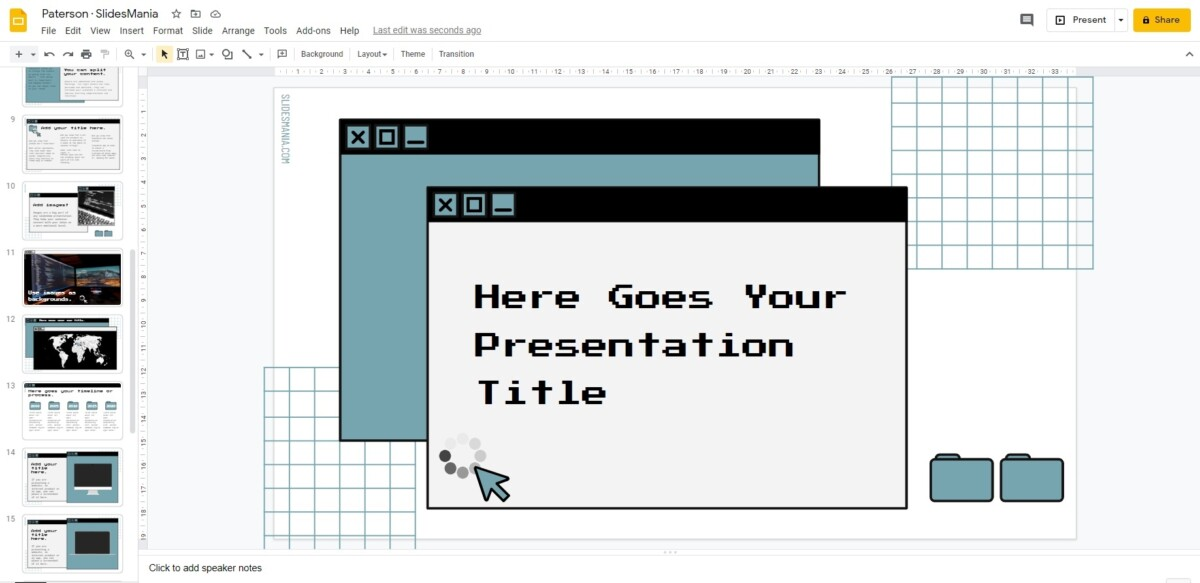

Подходит для того, чтобы сделать простую презентацию в сжатые сроки,
Есть функция автосохранения (даже в случае внезапного отключения не придется начинать сначала),
Имеет совместимость с PowerPoint (да, файлы pptx. легко загружаются и выгружаются в сервисе),
Продолжить редактировать проект можно с другого устройства. Главное помнить пароль от своей учетки, или ответ на тот самый секретный вопрос для восстановления пароля,
Работать над презентацией можно совместно с командой в режиме реального времени. Это удобно, ведь если в создании проекта участвуют сразу несколько человек, важно, чтобы правки и комментарии не терялись и были заметными,
Можно встроить презентацию в сайт с помощью кода.

Чтобы создать или сохранить презентацию, нужен выход в интернет,
Доступен только пользователям Google,
Доступных анимационных эффектов гораздо меньше (как и других функций), чем в PowerPoint,
Могут возникать проблемы с производительностью при создании объёмной презентации.

Google Slides по умениям, конечно, сильно уступает PowerPoint, но для создания «незамороченной» презентации вполне сгодится, особенно если важна функция работы в команде.
Однажды создатели Prezi задались вопросом: «А что будет, если в презентации не будет слайдов?»
Так и появился сервис для разработки презентаций Prezi.
Да, здесь нет слайдов в привычном понимании, зато есть интерактивная карта презентации, по которой можно двигаться в разных направлениях. Такая презентация, точно произведет нужный эффект на слушателей.
Теперь подробнее о сервисе:

Скачать презентацию и продолжить работу с ней можно на любом устройстве (десктоп и мобильная версия). Для редактирования презентация сохраняется в формате pptx.,
В Prezi есть внутренний поиск Google. Контент можно добавлять по прямым ссылкам из интернета без скачивания,
Подача материала представлена в необычном формате («безграничное зумирование»),
Работать над дизайном презентации можно совместно с командой,
Prezi позволяет демонстрировать презентацию и спикера на одном экране, что является жирным плюсом для проведения вебинаров,
Появилась возможность создавать крутую анимированную инфографику внутри сервиса.

Нет возможности выбора русского языка интерфейса,
Скудный выбор кириллических шрифтов,
Формат презентации больше подходит для творческого проекта или выступления,
Объем готовой презентации может быть в разы больше аналога созданного в PowerPoint,
Анимации часто подтормаживают,
В бесплатной версии доступны не все функции.

Не так давно Prezi приобрела платформу Infogram и добавила себе в коллекцию отдельную функцию создания качественной анимационной инфографики и дашбордов.

Prezi — отличное решение для создания эффектных презентаций для выступлений и видеороликов. Однако нужно учесть, что на создание чего-то стоящего здесь может уйти немало времени.
Хотите делать впечатляющие анимационные презентации в Prezi? Смотрите программу курса «За гранью обычных слайдов».
Apple Keynote
Оффлайн версия Keynote предназначена для пользователей MacOS.
А вот пользователи других устройств смогут пользоваться только онлайн версией программы и только при наличии учетной записи в iСloud.
Keynote содержит гораздо меньше функциональных возможностей по сравнению с PowerPoint, но в программе есть всё необходимое для создания простой презентации: темы, анимации, шрифты и разнообразные инструменты для работы с текстом.
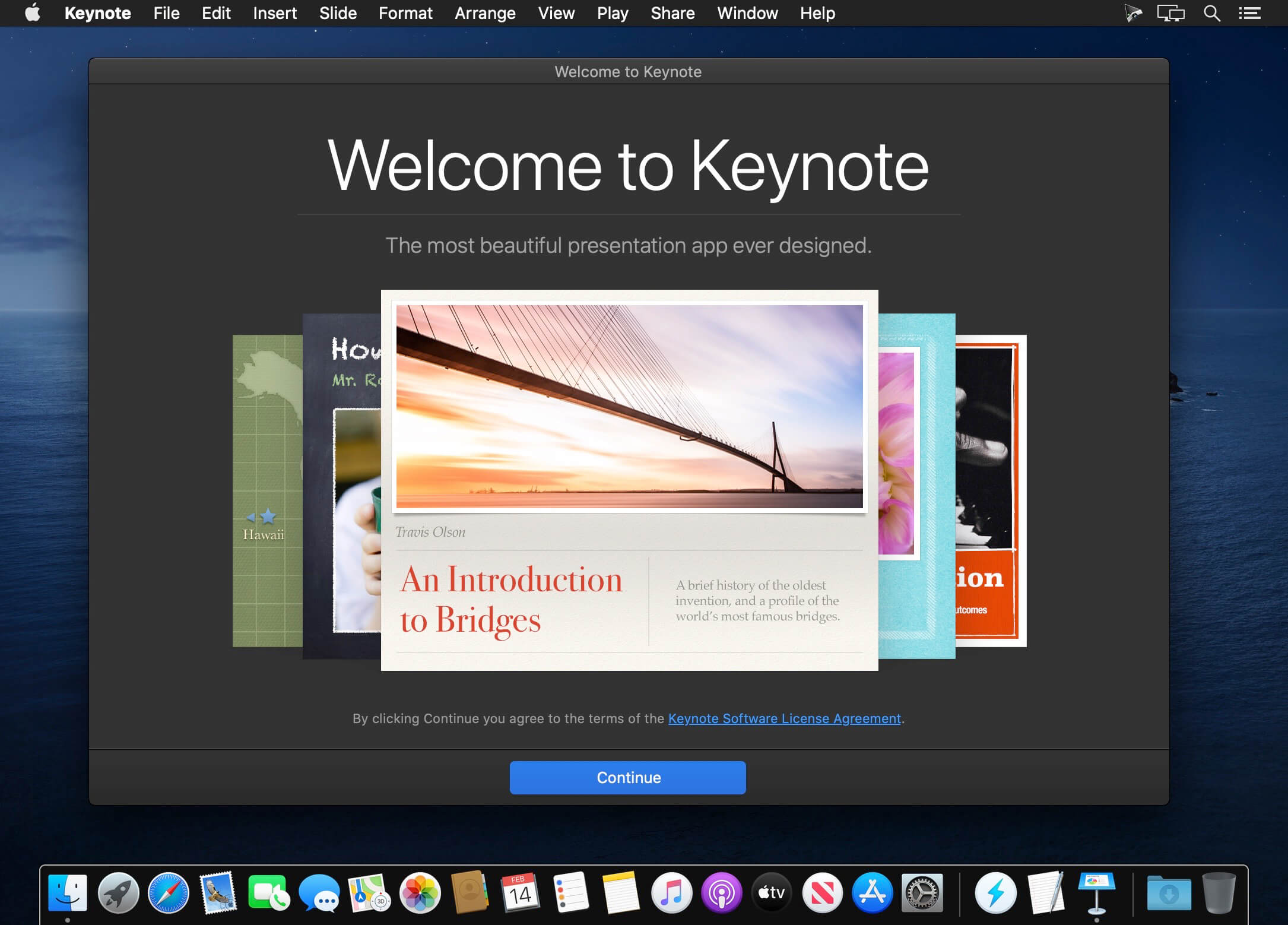

Здесь собраны самые необходимые инструменты для создания презентации, в которых будет несложно разобраться даже начинающему пользователю,
Стильный и минималистичный дизайн сервиса придётся по вкусу всем фанатам Apple,
Есть возможность продолжить работу над документом на другом, синхронизированном через iCloud устройстве,
Готовый документ можно выгрузить в pptx. формате.

Если открыть презентацию сделанную в Keynote на устройстве Windows для редактирования, то можно обнаружить «поехавшие» элементы на слайдах, из-за несовместимости операционных систем,
Чтобы пользоваться программой в оффлайн формате, придется разориться на одно из «яблочных» устройств.

KeyNote отлично сочетает в себе стильный интерфейс, функциональность и набор готовых вполне жизнеспособных шаблонов. Он точно справится и с простой презентацией на несколько слайдов, и с годовым отчетом.
Canva — это, на первый взгляд, почти идеальный сервис. Здесь можно сделать дизайн визиток, листовок, постов для соцсетей и презентаций.
Предлагается большая коллекция шрифтов, готовых иллюстраций, фонов и анимационных шаблонов. Всё выглядит достаточно мило, однако следует понимать, что сервис ориентирован не на профессиональных дизайнеров.
Функционал программы настолько минимален, что сравнивать инструменты Canva с набором возможностей Powerpoint, Keynote и других программ из этого обзора нет особого смысла.
Здесь можно поработать с фоном, фирменными цветами, добавить текст, загрузить свои фотографии или использовать стоковые из встроенного поиска, а еще настроить анимацию между слайдами.
Но на этом всё.
Основное преимущество сервиса – это большая коллекция уже готовых шаблонов, которая позволит быстро наполнить презентацию контентом, без особых усилий и знаний.
Источник: artrange.ru